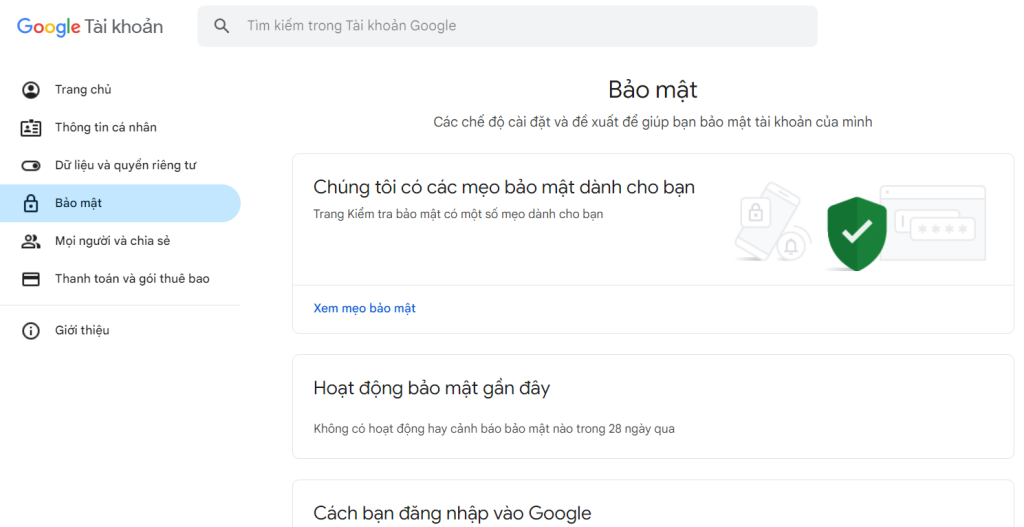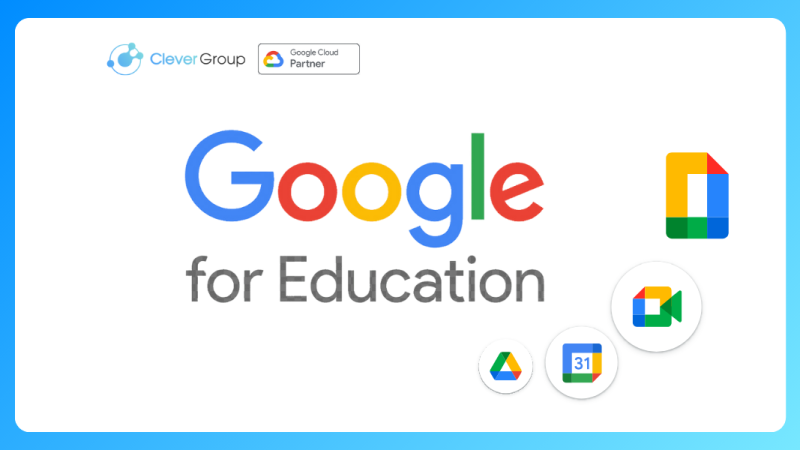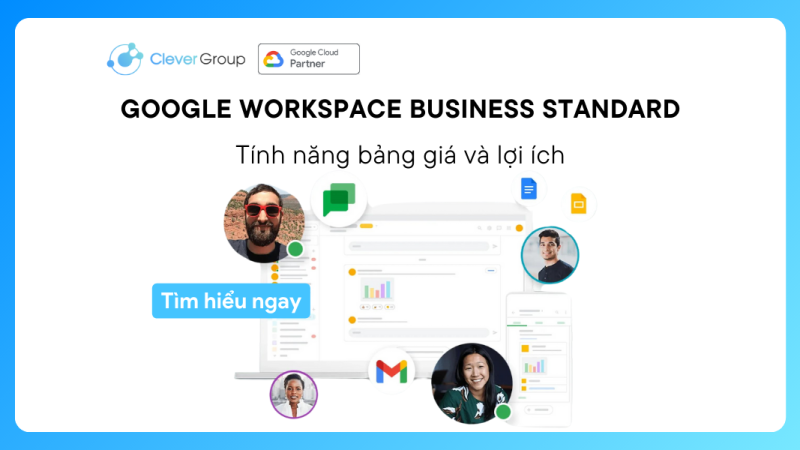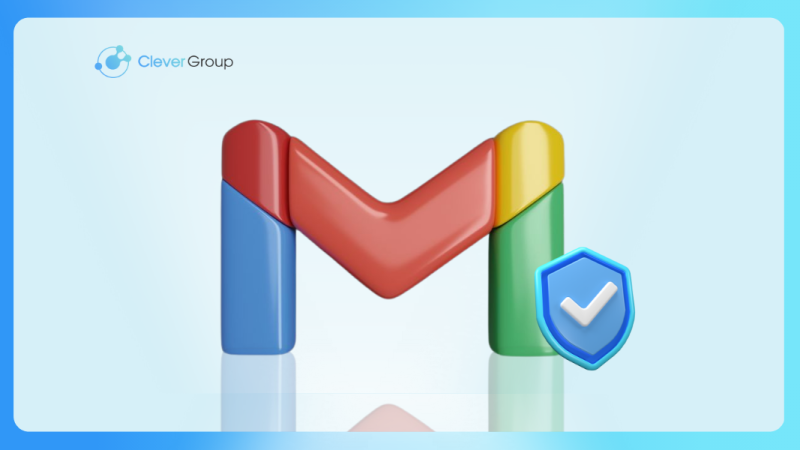Khóa Gmail tạm thời: Hướng dẫn thao tác Google Workspace
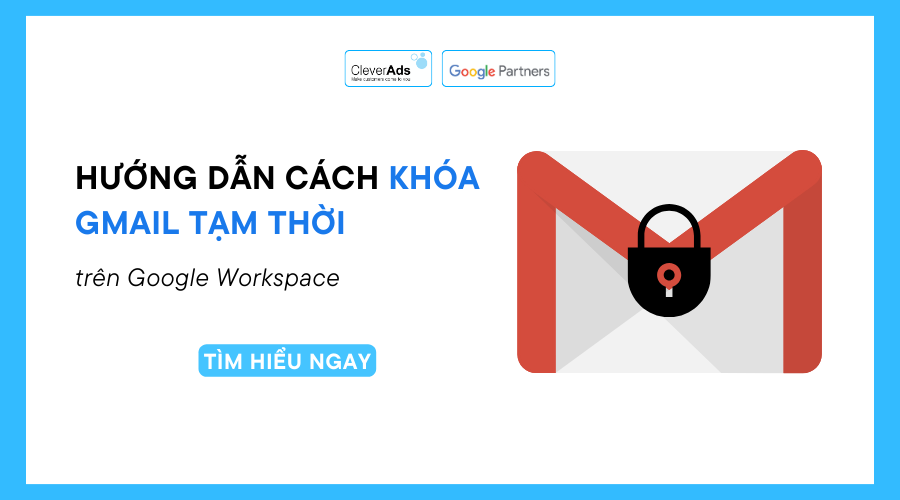
Cách khóa Gmail tạm thời vô dùng đơn giản và rất cần thiết trong một số trường hợp. Để thực hiện điều này, hôm nay, CleverAds sẽ hướng dẫn chi tiết cách khóa Gmail tạm thời.
1. Tại sao cần khóa Gmail tạm thời?
Người dùng dường khóa Gmail với nhiều lý do khác nhau. Sau một thời gian nhất định, họ sẽ mở khóa và tiếp tục sử dụng mà không mất dữ các dữ liệu, thông tin quan trọng.
Bảo mật tài khoản
Người dùng đang nghi ngờ tài khoản email của mình đã bị ai đó xâm nhập hoặc không may bị lộ thông tin đăng nhập. Việc tạm khóa tài khoản có thể giúp người dùng bảo vệ được các thông tin cá nhân khỏi tình trạng bị đánh cắp hoặc sử dụng trái phép.
Quá tải thông tin trước khi khóa Gmail tạm thời
Đôi khi người dùng nhận được số lượng lớn email trong thời gian ngắn, có thể đó là hành vi lừa đảo, spam, hoặc các tin nhắn gian lận. Đây là lúc người dùng cần khóa tạm thời Gmail của mình để phòng tránh bị đánh cắp thông tin trong trường hợp xấu.
Đọc thêm: Tài khoản Google Workspace bị khóa – Nguyên nhân và cách khắc phục
Ngưng sử dụng tạm thời
Trong trường hợp, email đó không cần sử dụng trong một thời gian cụ thể. Người dùng cũng có thể khóa tài khoản tạm thời để đảm bảo rằng không ai có thể truy cập vào nó trong thời gian đó.
2. Điều gì xảy ra trong khi khóa Gmail tạm thời?
Sau khi người dùng thực hiện khóa tài khoản, họ sẽ không thể truy cập vào tài khoản Gmail của mình. Điều này có nghĩa rằng, không thể đọc email mới, gửi email, hoặc sử dụng bất kỳ tính năng nào của Gmail.
Ngoài ra, việc khóa Gmail tạm thời giúp người dùng
Bảo vệ thông tin cá nhân vì trong thời gian đó, không ai có thể truy cập vào tài khoản Gmail, ngay cả chính người dùng.
Tuy nhiên, Gmail vẫn có thể tự động gửi một tin nhắn điện tử thông báo cho người dùng về việc tài khoản bị khóa tạm thời. Trong tin nhắn này sẽ bao gồm thông tin về lý do tại sao tài khoản bị khóa và cách để khắc phục nó.
Đọc thêm: Hướng dẫn cách xem mật khẩu Gmail trên Google
Sau khi đã khóa tạm thời, người dùng có thể khôi phục tài khoản Gmail của mình trong trường hợp cần thiết. Điều này đòi hỏi người dùng phải tuân theo các hướng dẫn và xác minh danh tính trên Google. Quy trình khôi phục có thể khác nhau tùy thuộc vào lý do đã tạm khóa tài khoản là gì.
Điều quan trọng nhất là trong quá trình khóa tạm thời đó, dữ liệu và thông tin trong tài khoản Gmail vẫn được bảo quản và không bị xóa. Khi người dùng khôi phục tài khoản sẽ có thể truy cập vào tất cả dữ liệu và thông tin của họ.
3. Quy trình khóa Gmail tạm thời
3.1. Truy cập vào trang web Gmail và đăng nhập vào tài khoản.
3.2. Nhìn vào góc phải trên cùng của trang Gmail, sẽ thấy biểu tượng hình tròn với chữ cái viết hoa hoặc hình ảnh đại diện. Nhấp vào biểu tượng này để mở menu.
3.3. Trong menu, hãy cuộn xuống và chọn “Quản lý tài khoản Google” hoặc “Tài khoản Google của bạn”, đây là nơi quản lý tài khoản Google của người dùng.
3.4. Một trang web mới sẽ mở ra hiển thị các tùy chọn quản lý tài khoản. Tại đây, hãy chọn tab “Tài khoản và bảo mật” hoặc “Bảo mật” (tên chính xác có thể khác nhau tùy theo phiên bản của Gmail).
3.5. Trong tab Bảo mật, hãy tìm đến phần “Điều khiển hoạt động bảo mật” hoặc “Bảo mật tài khoản Google”. Bên cạnh mục “Truy cập Google và bảo mật”, sẽ thấy một tùy chọn “Khóa tạm thời tài khoản của bạn”. Nhấp vào đó.
3.6. Gmail sẽ yêu cầu xác minh danh tính bằng cách nhập mật khẩu lại một lần nữa.
3.7. Sau khi xác minh danh tính, một cửa sổ mới sẽ xuất hiện cho phép thiết lập thời gian khóa tạm thời. Người dùng có thể chọn thời gian khóa theo số ngày hoặc tùy chỉnh thời gian cụ thể. Sau khi đã thiết lập thời gian, nhấp vào nút “Khóa” hoặc “Áp dụng” để hoàn tất quá trình.
4. Kết luận
Trên đây là 7 bước chi tiết giúp người dùng thao tác khóa tài khoản Gmail tạm thời. Nếu như có bất kỳ thắc mắc hay thao tác nào không thực hiện được vui lòng liên hệ CleverAds.
Doanh nghiệp quan tâm giải pháp Google Workspace vui lòng liên hệ CleverAds để được hỗ trợ nhanh nhất!